Cài đặt đẩy SMS nhận được từ điện thoại lên chatbot
Hướng dẫn này chỉ dành cho người đã có chatbot đang hoạt động bằng nền tảng Smax.Bot. Nếu bạn chưa biết chatbot là gì, hãy xem các bài hướng dẫn đầu tiên tại https://bot.vn/hoc-chatbot/ hoặc 2 video ở phụ lục để tạo chatbot cho mình nhé!
Phụ lục: Hướng dẫn tạo chatbot cơ bảnSau khi đã có chatbot, giờ mình sẽ tiến hành thao tác cài đặt để khi có tin nhắn SMS mới thì báo về Messenger theo các bước sau:
1. BƯỚC 1: vào app đã cài trên điện thoại và bật mục Read Received lên.

2. BƯỚC 2: Vào bot, tạo 1 block báo tin có SMS (ví dụ như bên dưới là thẻ Text).

Số điện thoại người gửi sẽ được lưu trong attribute {{number}} và toàn bộ nội dung sms sẽ được lưu trong attribute {{message}}.
Bạn sẽ dựa vào 2 attribute này để phát triển luồng chatbot xử lý như: báo về Telegram, Email, bắt từ khoá trong sms...
3. BƯỚC 3: Tạo Broadcast API mới cho block, copy link broadcast và điền vào ô Webhook Broadcast API SmaxBot bên dưới rồi Lưu lại. (chú ý chỗ Messenger User ID là mã số của người phụ trách nhận tin báo từ chatbot, có thể tìm mã số này ở mục Customers)
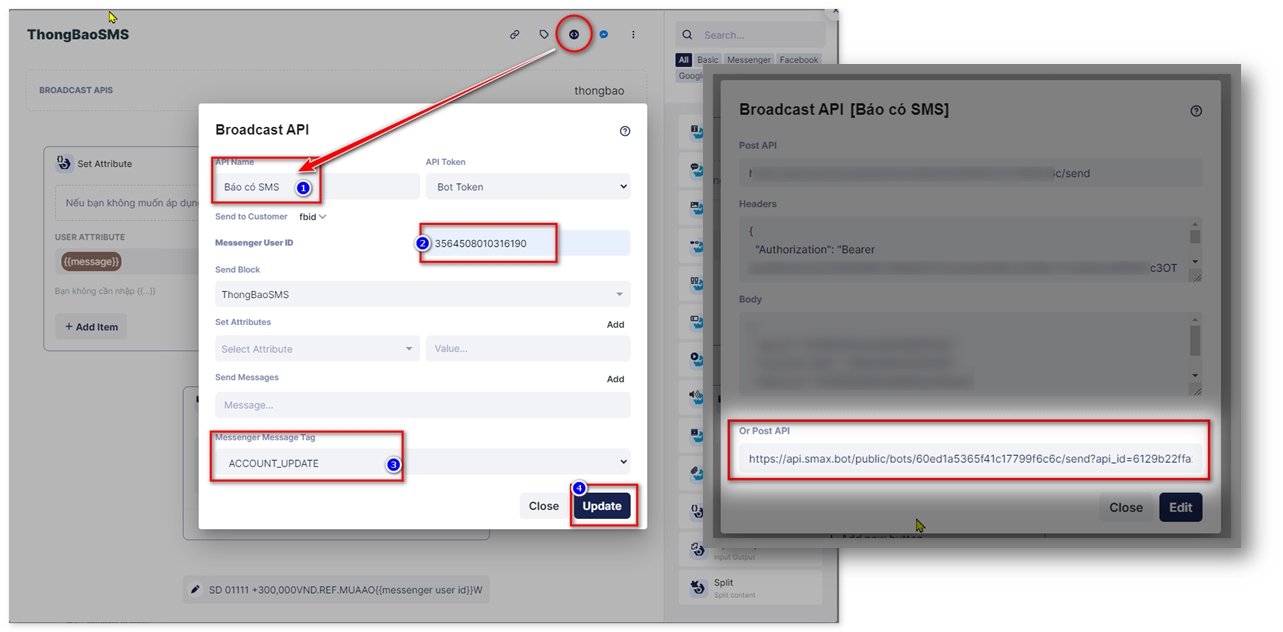
4. BƯỚC 4: Dán link Broadcast API đã tạo ở bước 2 vào rồi bấm Lưu webhook.

Như vậy, mỗi khi điện thoại Android của bạn nhận được SMS, chatbot sẽ gửi tin nhắn Messenger theo Messenger User ID đã khai báo, với nội dung của tin nhắn đã thực hiện ở bước 2.
Last updated
Was this helpful?